下载并安装VM15
下载地址
密钥:UY758-0RXEQ-M81WP-8ZM7Z-Y3HDA
下载Ubuntu16.04镜像
下载地址
选择“ubuntu-16.04.7-desktop-amd64.iso ”下载
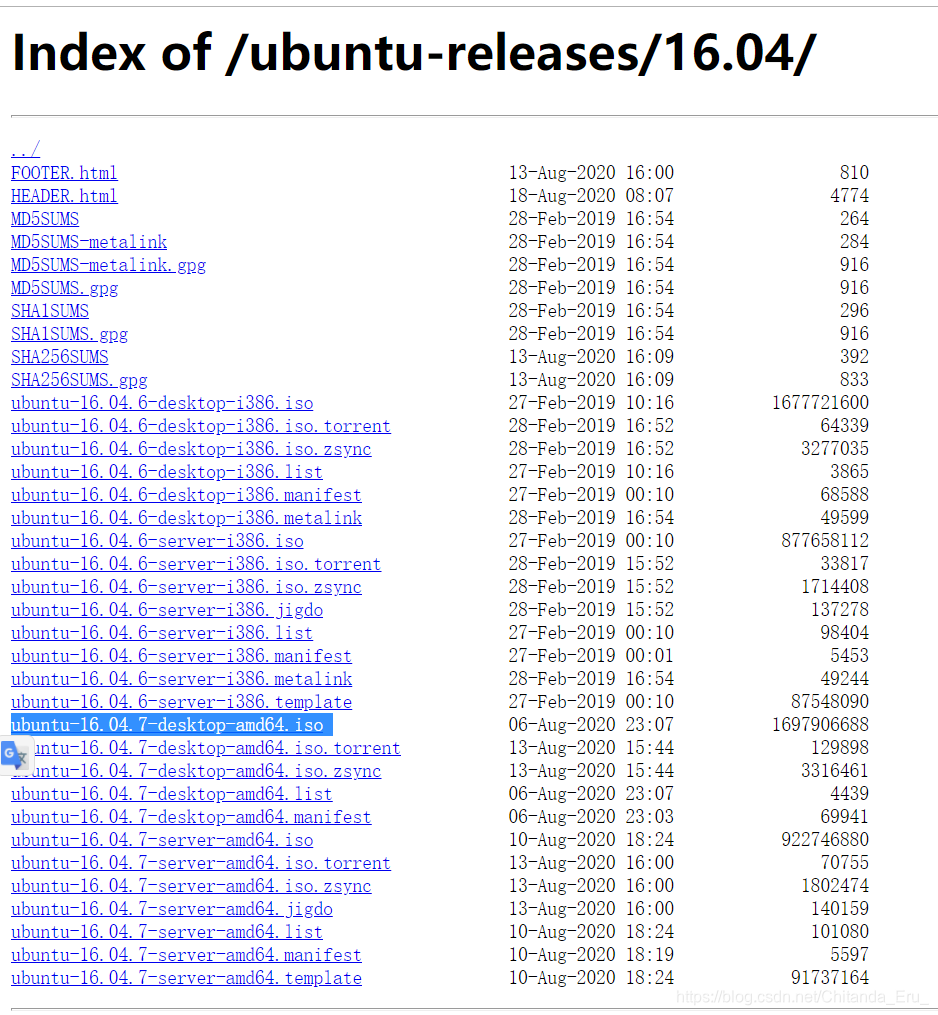
建立虚拟机
首先打开虚拟机软件
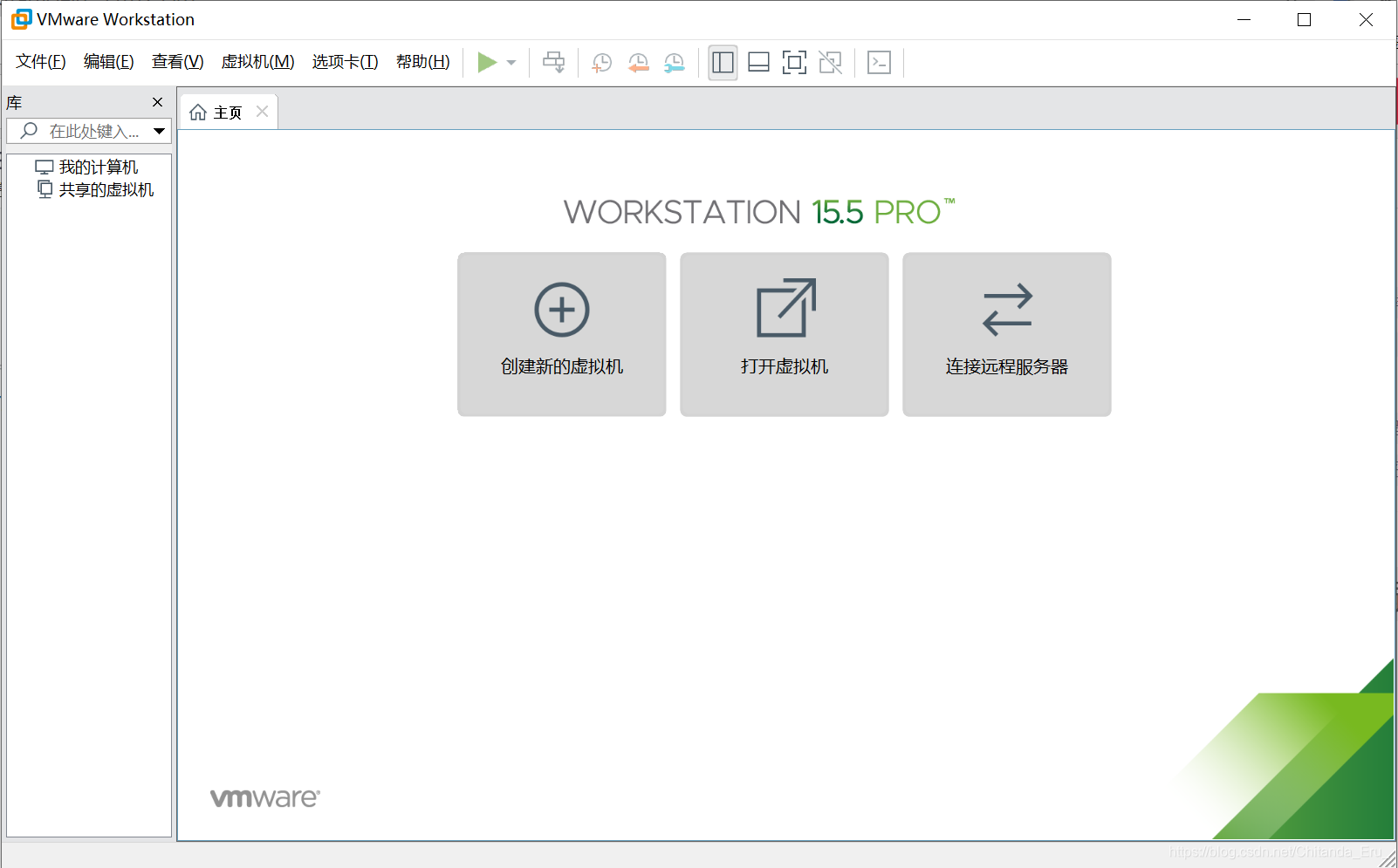
点击创建新的虚拟机,点击下一步;
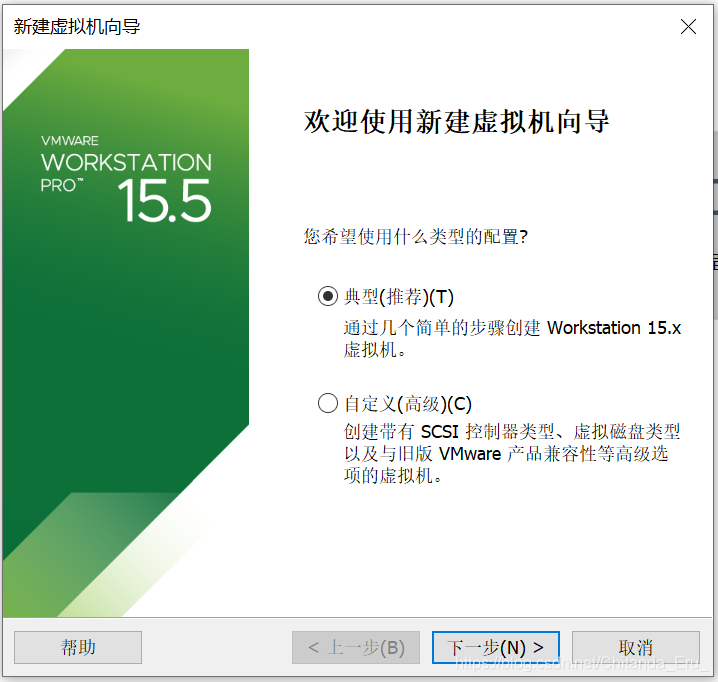
选择第三个稍后安装操作系统,点击下一步;
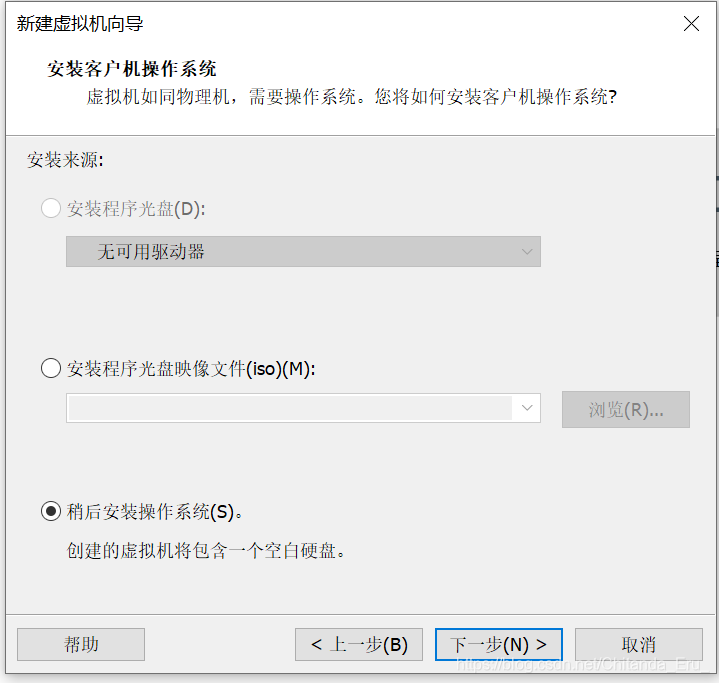
客户机操作系统选择第二个Linux,版本选择Ubuntu 64位,点击下一步;
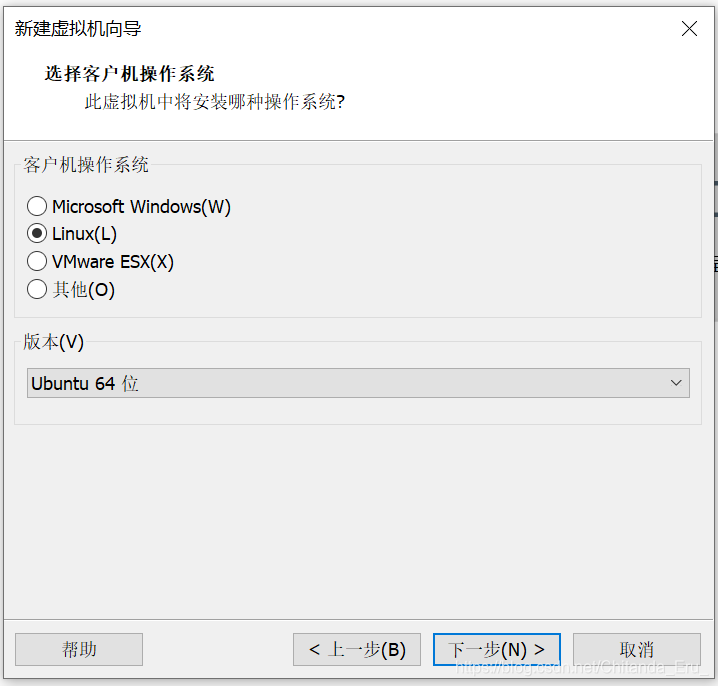
名称默认即可,安装路径选择你放置虚拟机的位置,点击下一步;
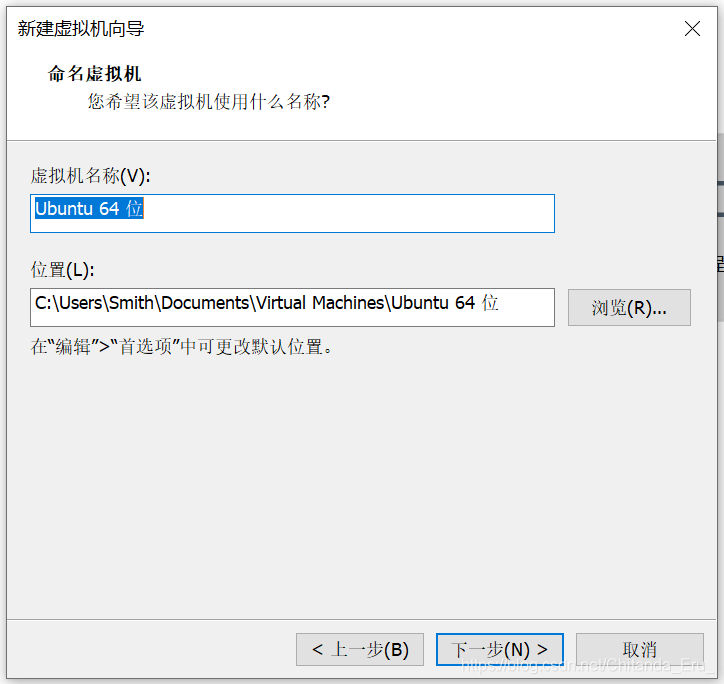
将最大磁盘大小修改为25GB,点击下一步;
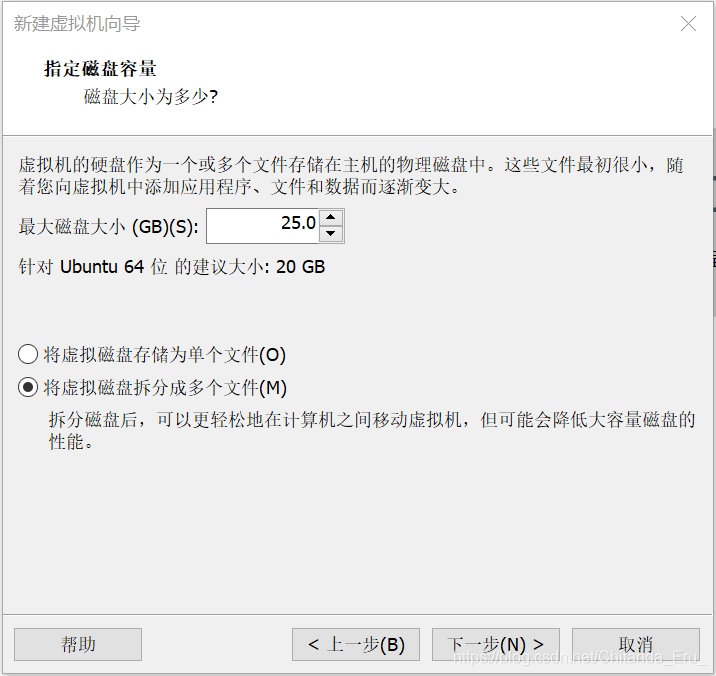
在弹出的界面中,点击完成;
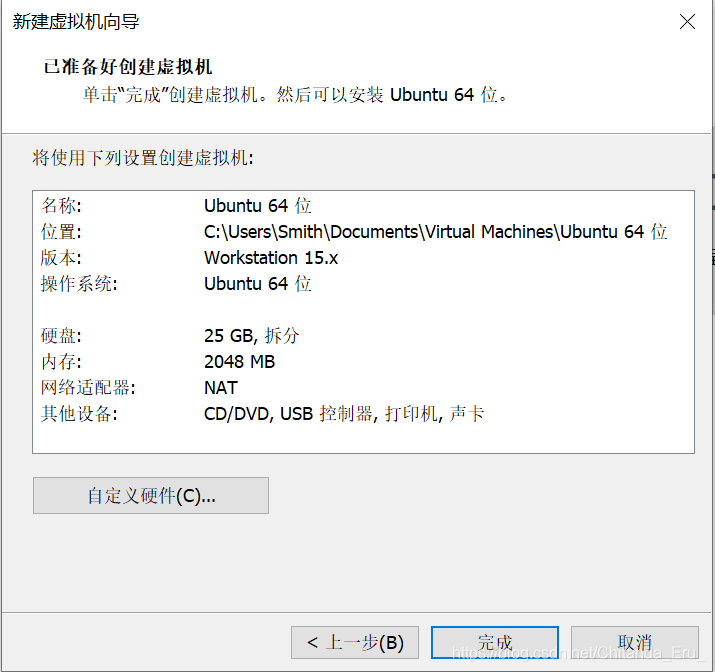
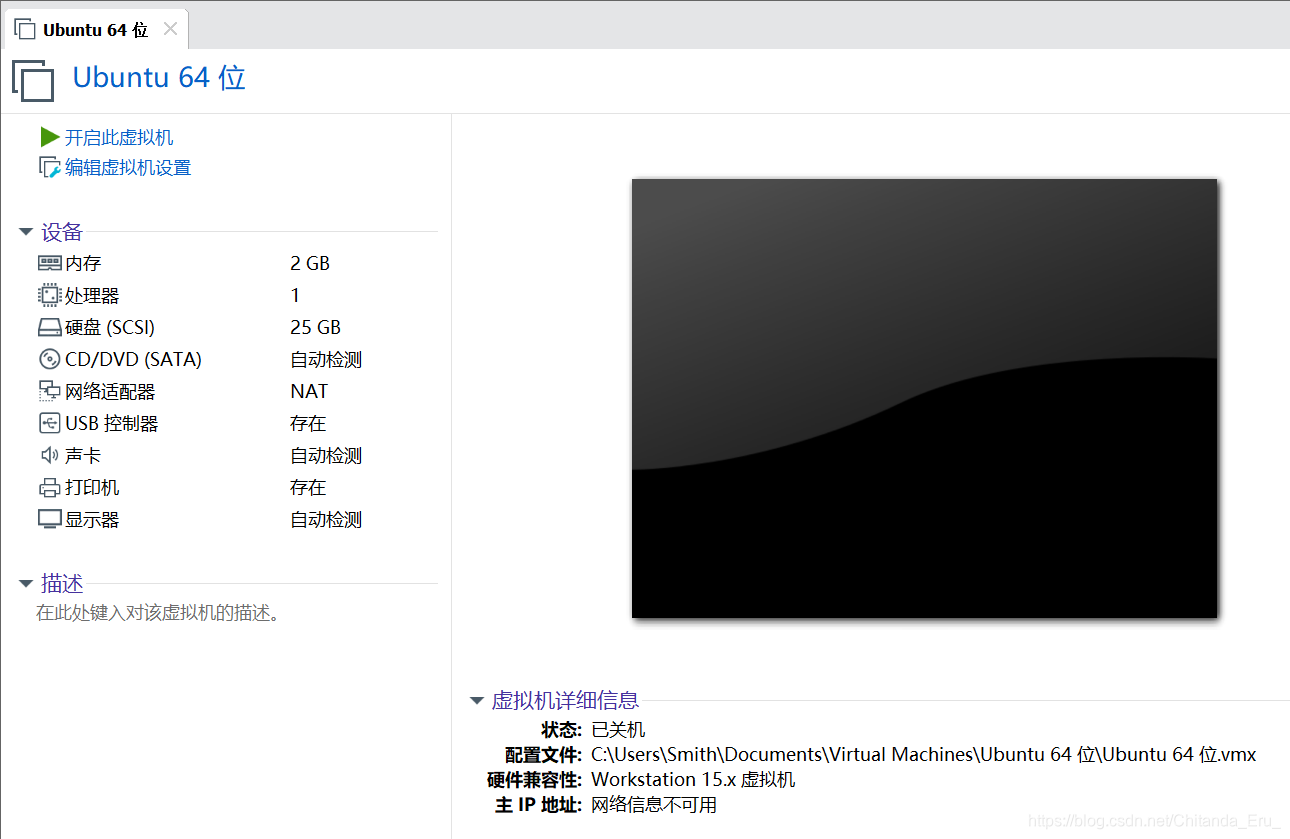
点击左侧 设备 下的 CD/DVD(SATA),弹出界面;
在右边的 连接 中,选择第二个 使用ISO映像文件(M),点击浏览
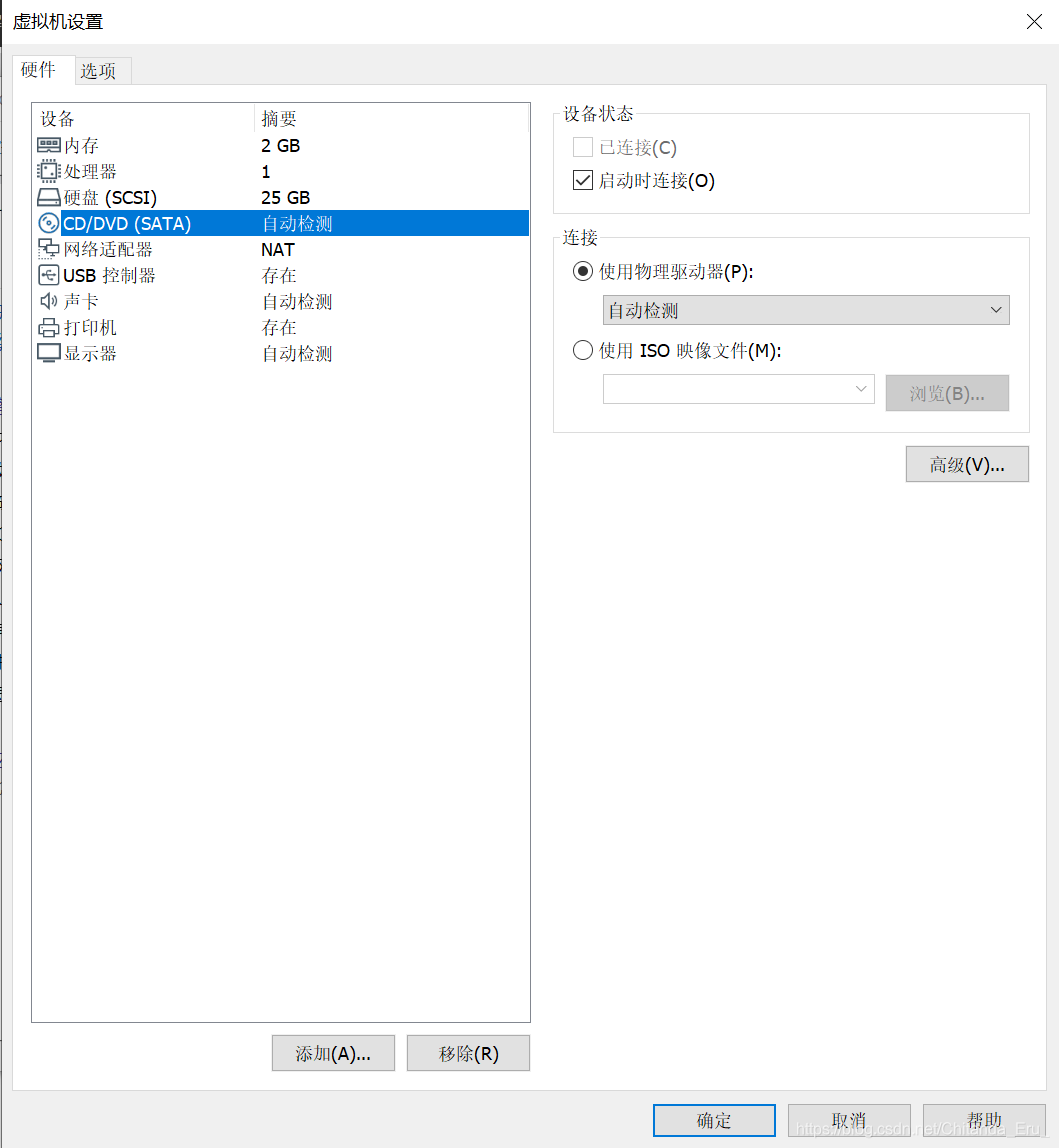
找到之前下载的镜像的文件,选择打开,就导入了;
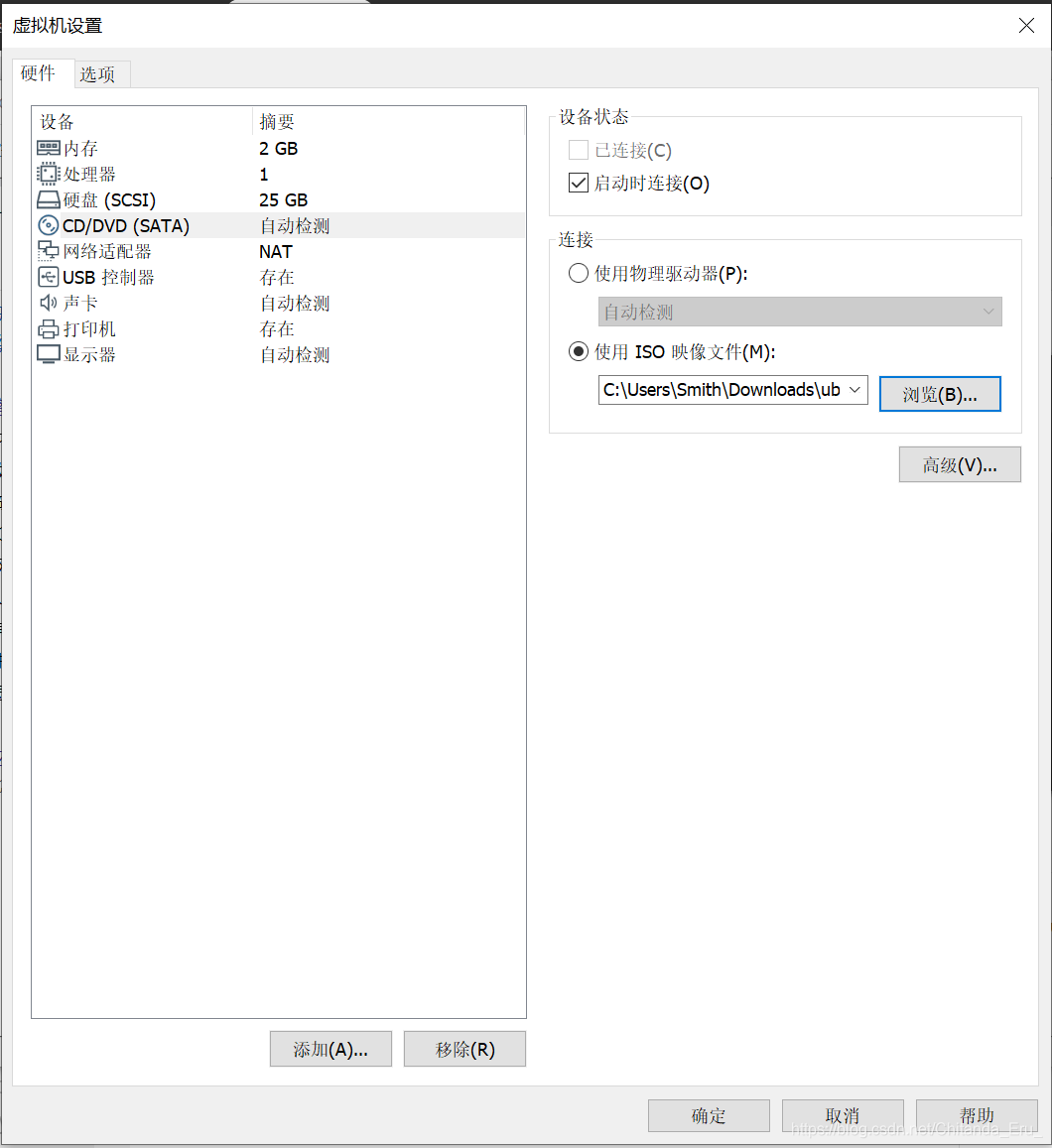
点击确定
回到主界面,点击开启此虚拟机;
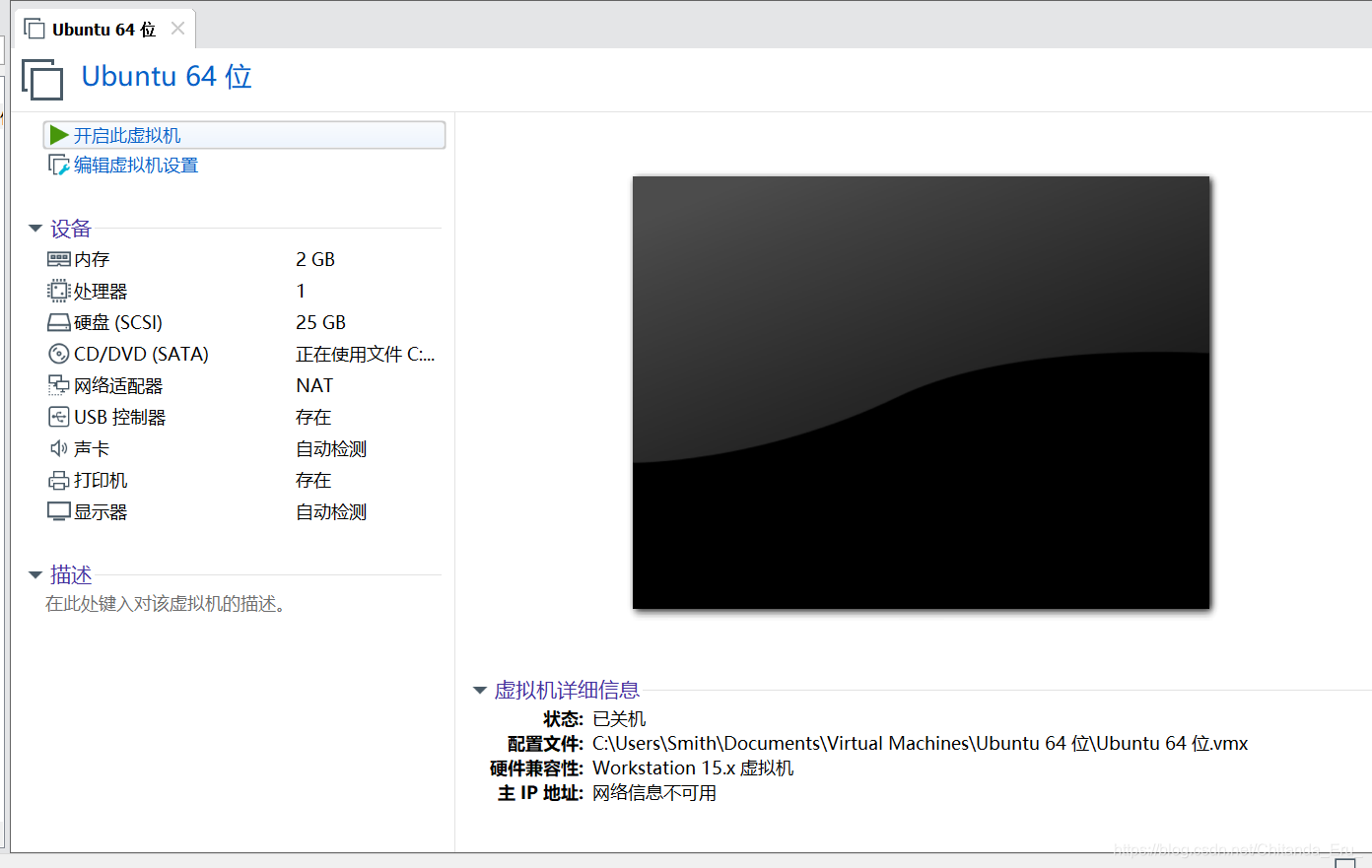
进入安装界面,点击Install Ubuntu;
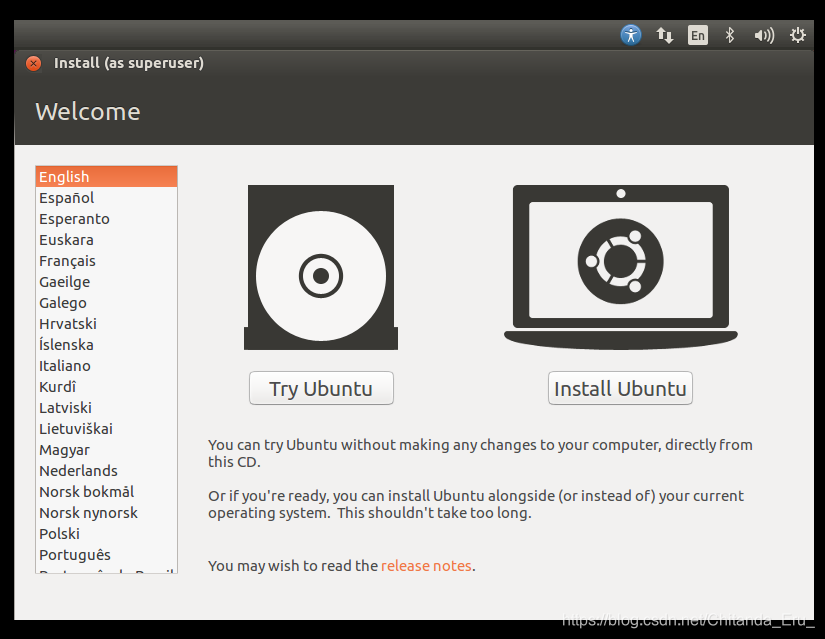
默认不勾选,点击continue;
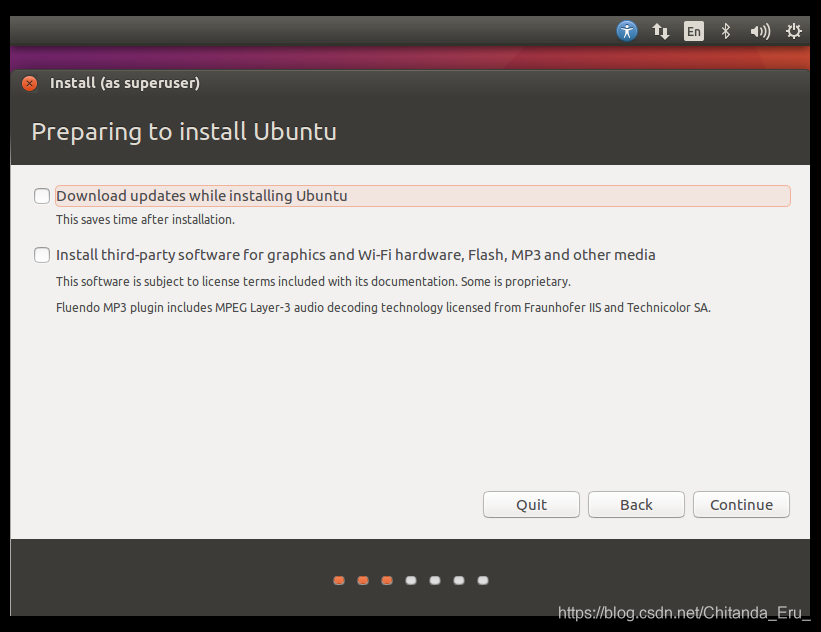
选择最后一项something else,点击continue;
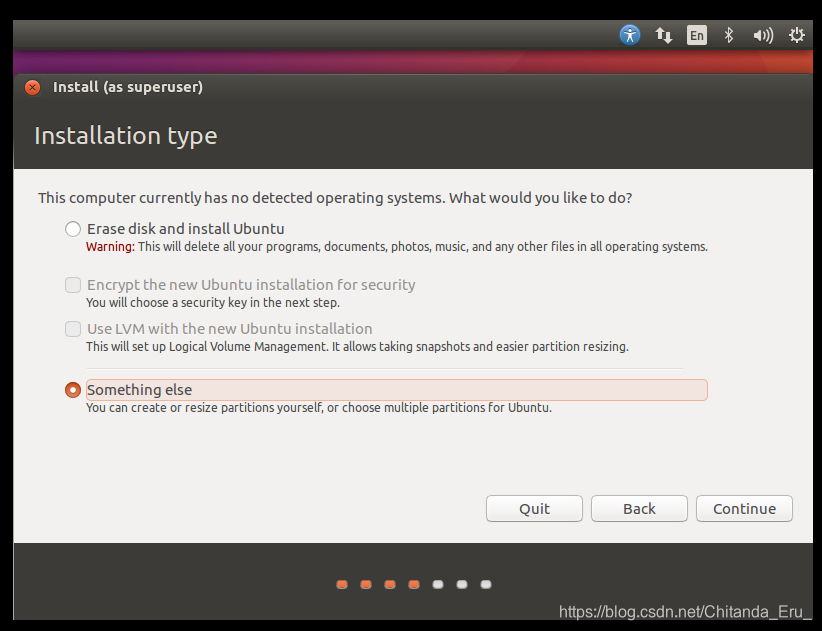
点击New Partition Table…,在弹出的窗口中选择continue;
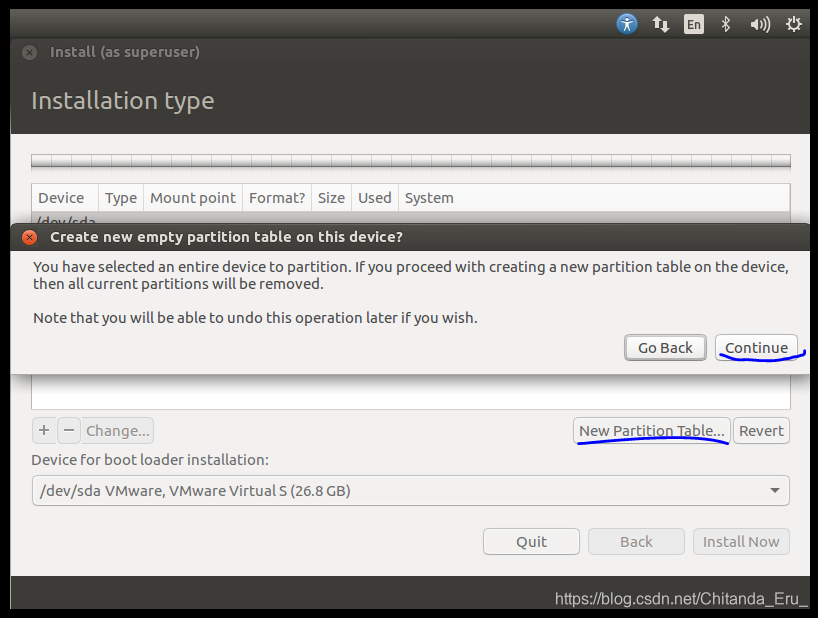
出现free space;
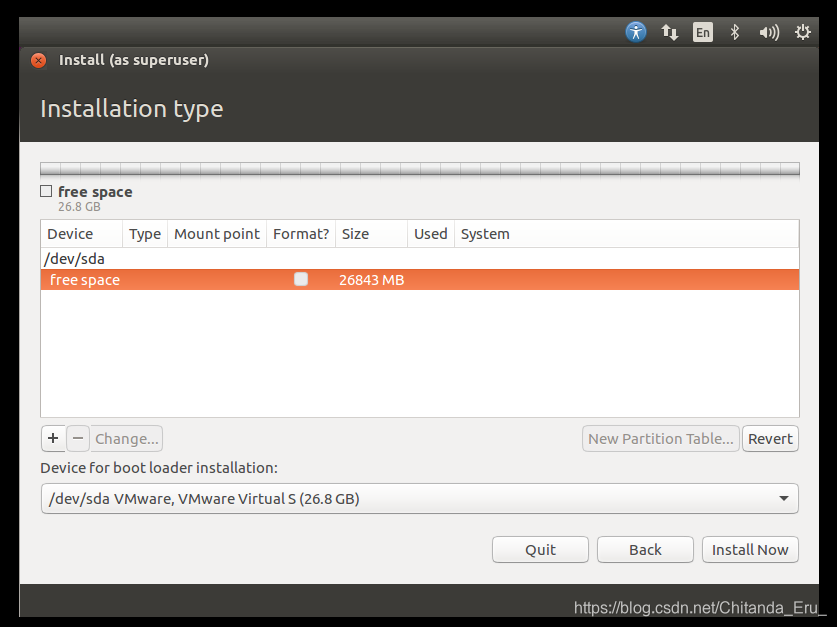
单击free space,再单击左下角的+号,出现窗口,并按照下图进行配置;
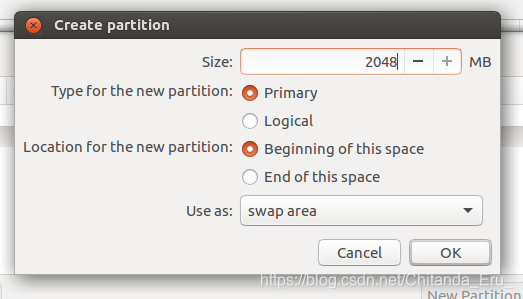
点击ok,回到installation type界面,单击选择free space,再点击左下角的+号,出现新窗口, 并按照下图配置;
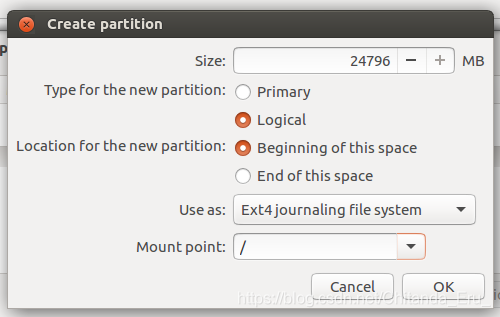
点击ok,回到installation type界面,单击右下角install now;
出现新窗口,点击continue;
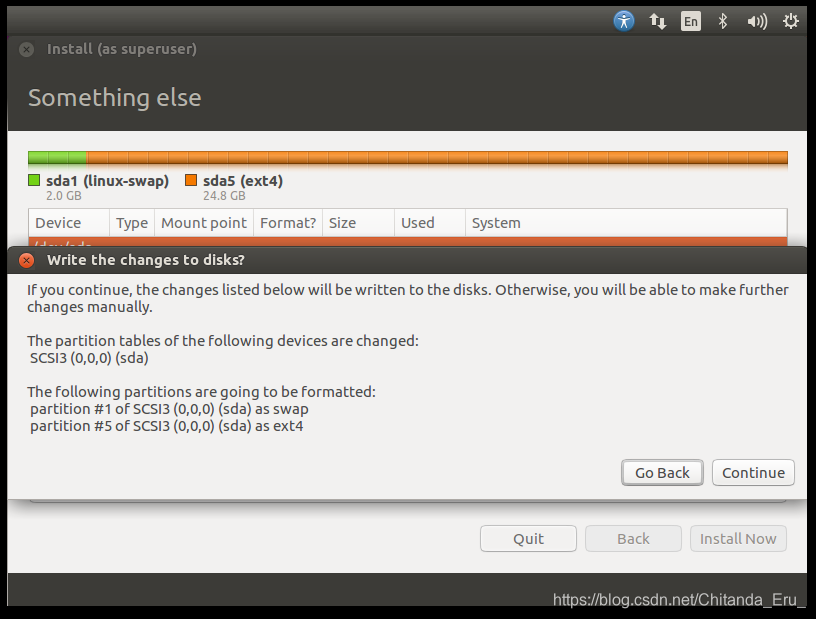
在弹出的界面中,单击中国大陆版图,文本框出现shanghai,单击continue;
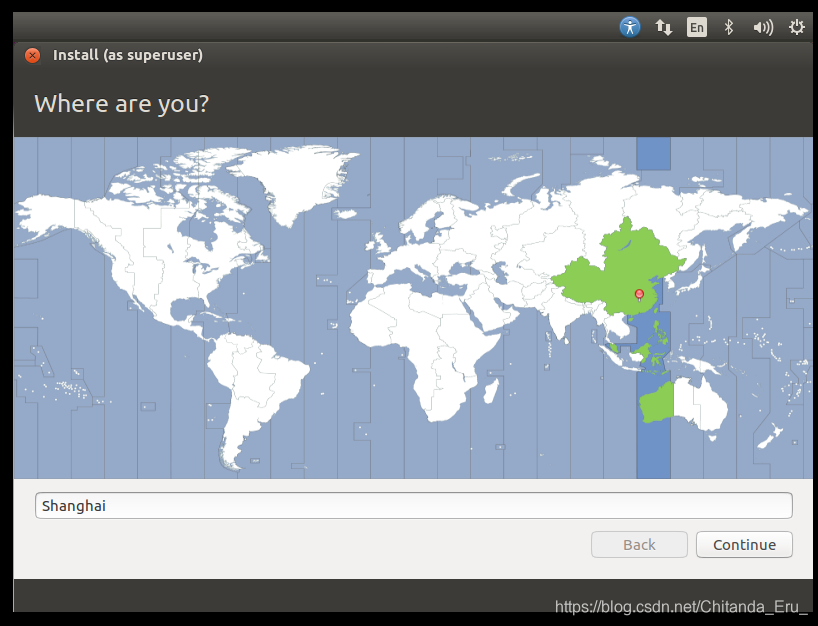
这里窗口显示可能会有点问题,在窗口顶部,按住左键拖动窗口就能看见后面的continue,拖动后,单击continue;
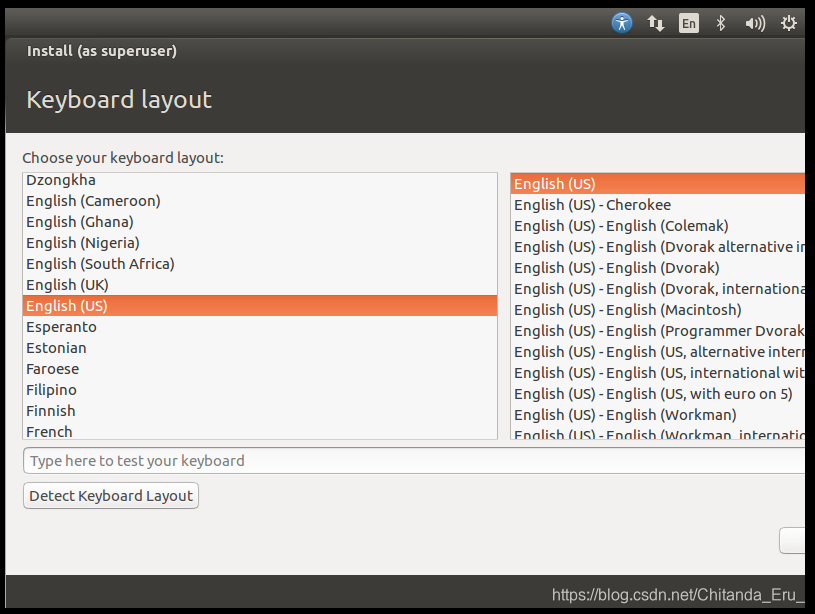

进入密码设置的界面,这个自己填,建议选中Log in automatically,这样就不用每次输入密码进入界面了设置完成后,单击continue;
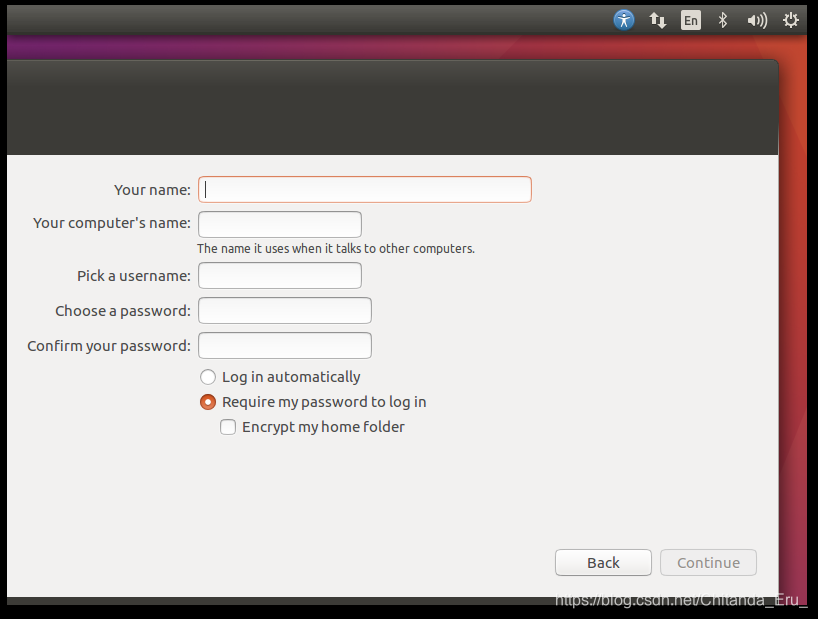
于是进入了安装界面,等待系统安装完成,安装完成后会提醒你重启,建议直接关闭虚拟机,然后再重启。
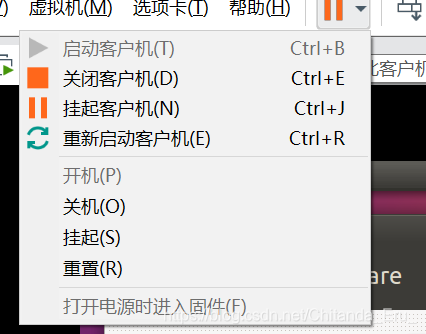
把连接改为使用物理驱动器,不关机这里就是灰色无法更改的。
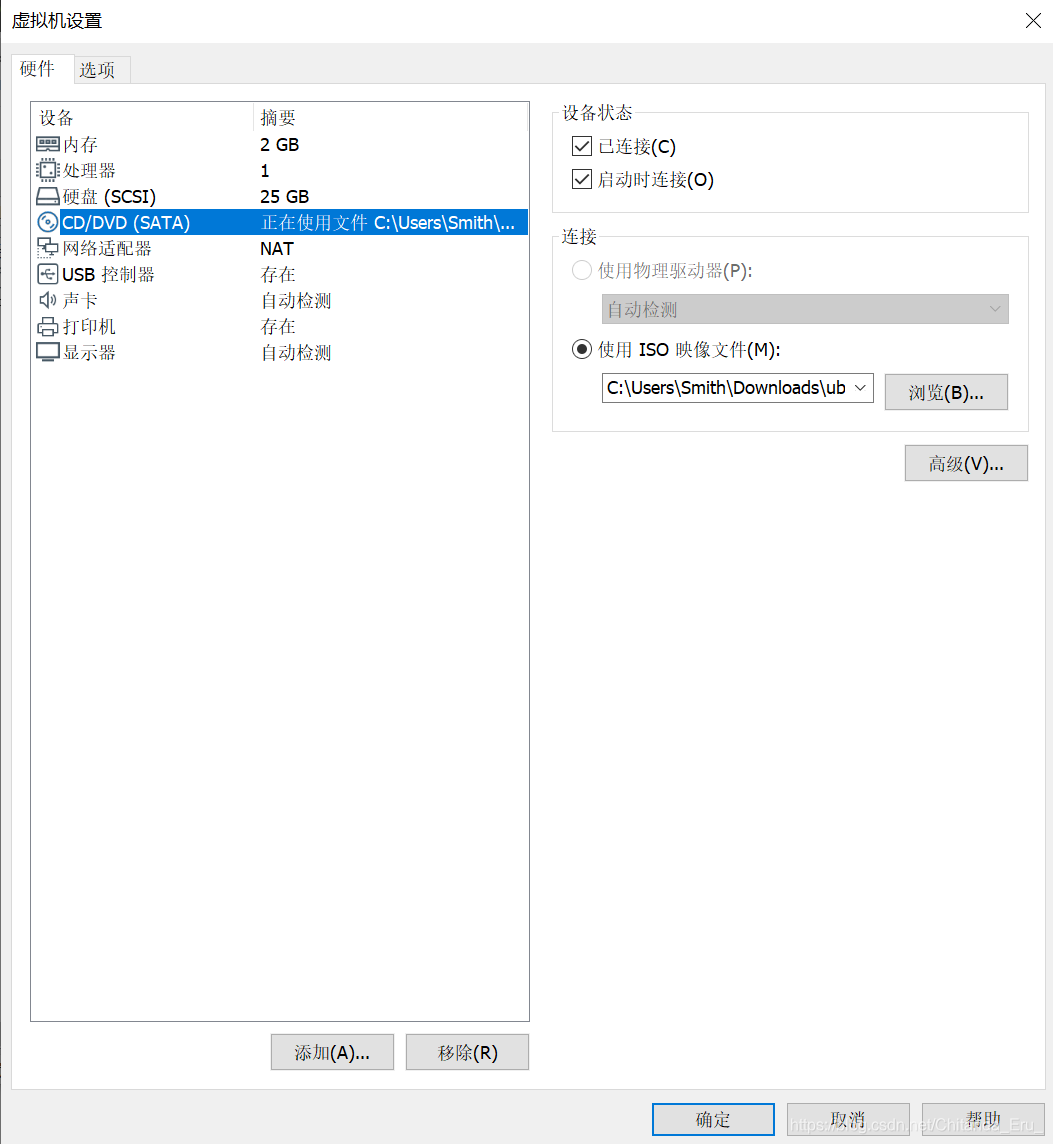
重启后,在主界面按下Ctrl+Alt+T,使用下面命令:
sudo apt-get update
输入用户密码后,就会联机更新软件列表,至此,就完成了虚拟机的安装。





















 19万+
19万+











 被折叠的 条评论
为什么被折叠?
被折叠的 条评论
为什么被折叠?








